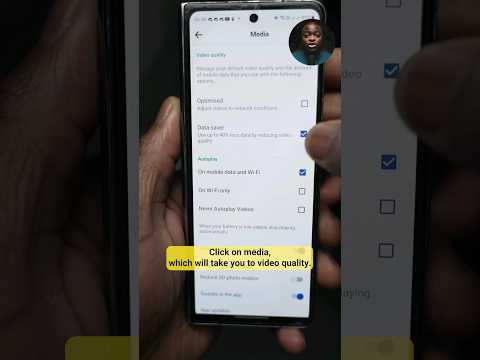Met Instagram kun je het Instagram-verhaal van een andere gebruiker dempen voor het geval je niet wilt dat het bovenaan je Instagram-feed verschijnt of automatisch wordt afgespeeld wanneer je door de Instagram-verhalen van andere gebruikers veegt. Deze wikiHow laat je zien hoe je het dempen van het Instagram-verhaal van een andere gebruiker opheft voor het geval je er weer normaal toegang toe wilt hebben op iPhone of iPad.
Stappen

Stap 1. Tik op de Instagram-app om deze te openen
Het pictogram ziet eruit als een witte cameraomtrek op een gouden en rode achtergrond.
Als je het Instagram-pictogram niet ziet, veeg je naar rechts op het scherm van je apparaat en typ je 'Instagram' in de zoekbalk bovenaan. Tik op het Instagram-pictogram wanneer het in je zoekresultaten verschijnt

Stap 2. Tik op het startpictogram
Dit pictogram ziet eruit als het silhouet van een huis en bevindt zich in de linkerbenedenhoek van het scherm. Als je erop tikt, weet je zeker dat je op je Instagram-startpagina bent.

Stap 3. Veeg naar links op de profielfotobalk
Deze balk staat bovenaan het scherm. Blijf vegen totdat je aan het einde de profielfoto van de gedempte gebruiker onthult.
Als je eerder een verhaal uit je Instagram-feed hebt gedempt, wordt de profielfoto van de gedempte gebruiker grijs en wordt deze helemaal aan het einde van de lijst met profielfoto's bovenaan geplaatst

Stap 4. Druk lang op de profielfoto van de gedempte gebruiker
Dit opent een nieuw menu.

Stap 5. Tik op Dempen opheffen
Het Instagram-verhaal is niet gedempt en verschijnt in zijn normale kleuren op zijn normale plaats op je Instagram-feed.